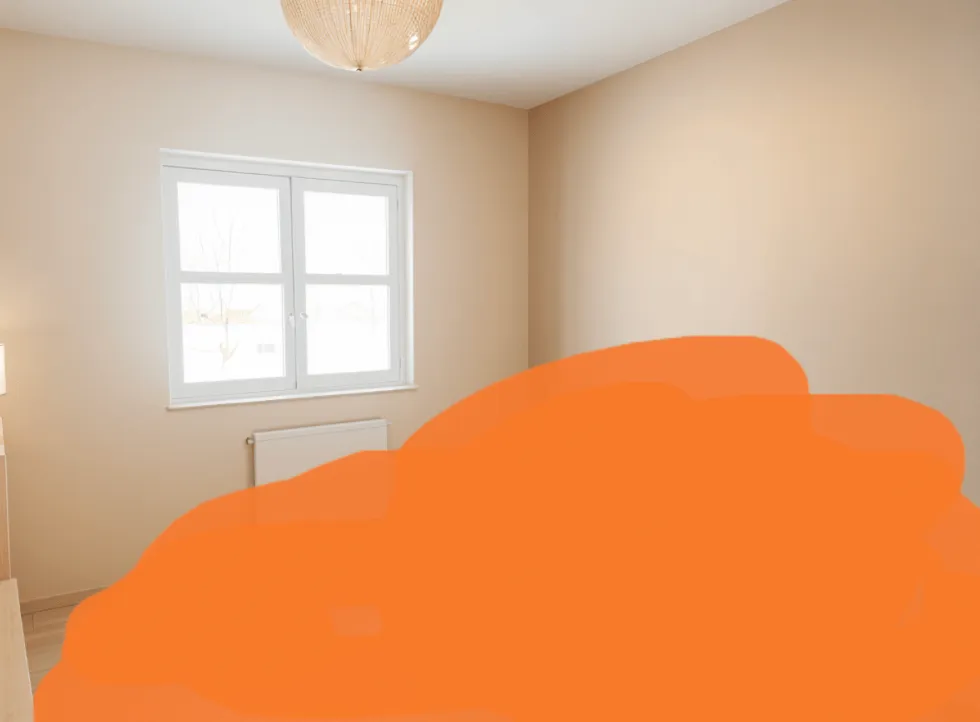Virtuelles Home Staging Guide | Schritt-für-Schritt
Beherrschen Sie virtuelles Home Staging mit unserer einfachen Anleitung. Verwandeln Sie leere Räume in attraktiv möblierte Zimmer.
Wie kann ich ein virtuelles Home Staging erstellen?
Mit Pedra können Sie virtuelle Home Stagings in nur wenigen Klicks erstellen.
Um zu beginnen, greifen Sie auf das Menü "Mit KI bearbeiten" zu und wählen Sie "Einrichten". Wählen Sie den Raumtyp aus und in etwa 2 oder 3 Minuten haben Sie Ihr virtuelles Home Staging-Bild zum Herunterladen bereit.
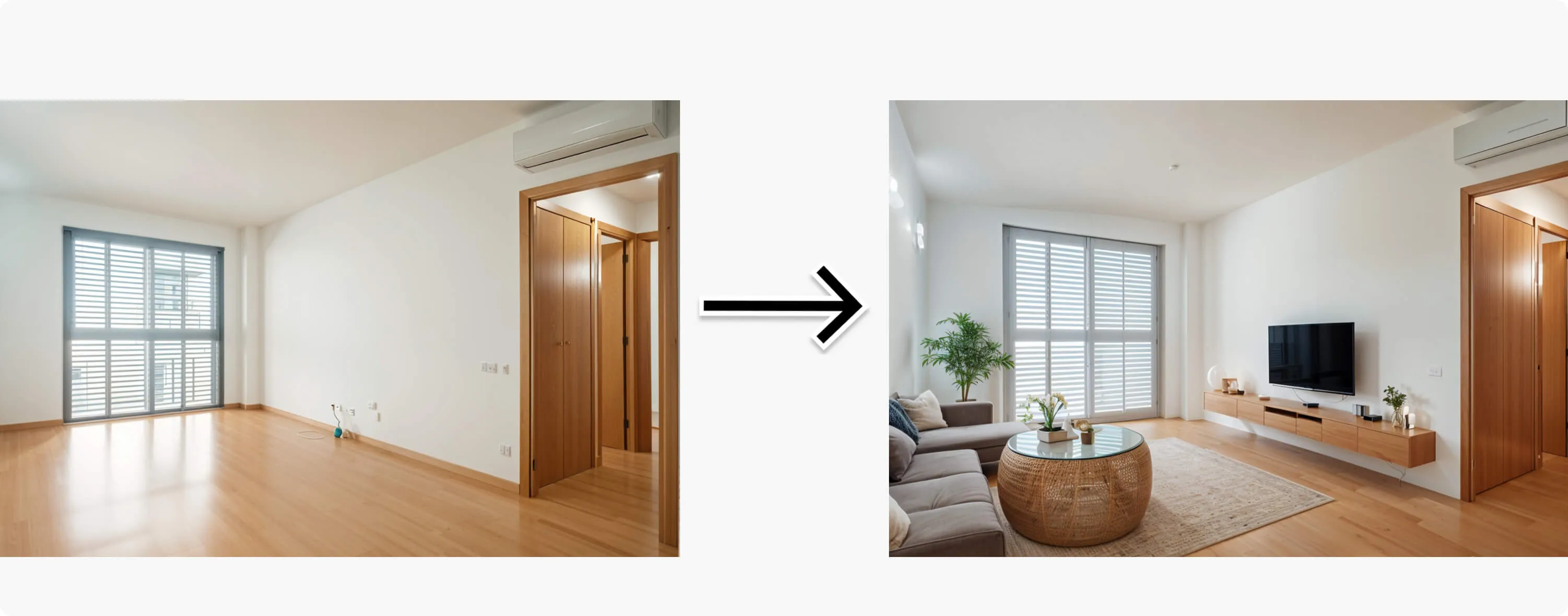
Wie erstellt man ein virtuelles Home Staging für einen Neubau?
Wenn Sie eine Neubauimmobilie ohne Möbel haben, können Sie Pedras virtuelles Home Staging nutzen, um sie für potenzielle Käufer attraktiver zu machen und schneller zu verkaufen.
Um Ihr virtuelles Home Staging zu erhalten, folgen Sie diesen einfachen Schritten:
- Laden Sie die Bilder hoch, für die Sie ein virtuelles Home Staging erstellen möchten
- Wählen Sie eines davon aus, um mit der Bearbeitung zu beginnen
- Klicken Sie auf "Mit KI bearbeiten" und dann auf "Einrichten"
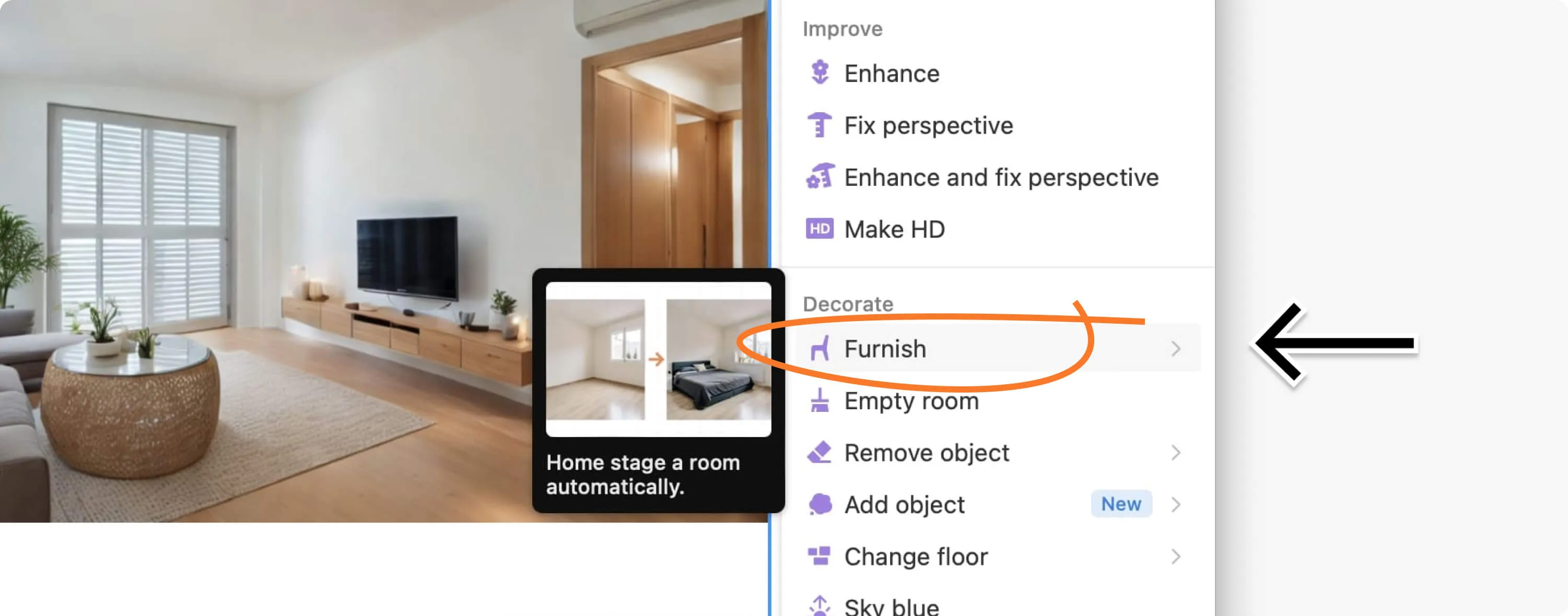
Innerhalb von "Einrichten" müssen Sie diese Schritte befolgen:
-
Wählen Sie die Möbelposition. Wenn Sie "Auto" auswählen, entscheidet Pedra, wo die Möbel platziert werden und wie viel Platz sie einnehmen. Wenn Sie "Zeichnen" auswählen, können Sie auf dem Bild malen, um anzugeben, wo die Möbel erscheinen.
-
Wählen Sie den Raumtyp. Wenn Sie Schlafzimmer wählen, platziert Pedra Schlafzimmermöbel: Bett, Nachttisch usw. Wenn Sie Wohnzimmer wählen, platziert Pedra Sofas, TV, Teppich usw.
-
Wählen Sie den Stil. Der Stil hilft, die Art der Möbel zu bestimmen, die dem Raum hinzugefügt werden.
-
Wählen Sie die Anzahl der zu generierenden Bilder. Wir empfehlen, 2 oder 3 Bilder zu generieren, damit Sie dasjenige behalten können, das Ihnen am besten gefällt.
Häufige Probleme bei der Erstellung von virtuellem Home Staging:
- Wenn das Foto von sehr schlechter Qualität ist, können die Ergebnisse nicht gut sein
- Wenn die Decke nicht sichtbar ist, können die Möbel unverhältnismäßig erscheinen
- Die "Auto"-Option kann manchmal ungenau sein. Wenn "Auto" für Sie nicht gut funktioniert, verwenden Sie "Zeichnen". Mit "Zeichnen" können Sie angeben, welche Teile möbliert werden sollen. Beachten Sie, dass nur die gezeichneten Teile möbliert werden.
Wie erstellt man virtuelles Home Staging für gebrauchte Immobilien?
Wenn Sie eine gebrauchte Immobilie haben, ob möbliert oder unmöbliert, empfehlen wir die Verwendung der Option "Renovierung".
Um Ihr virtuelles Home Staging für eine gebrauchte Immobilie zu erhalten, folgen Sie diesen einfachen Schritten:
- Laden Sie die Bilder hoch, für die Sie ein virtuelles Home Staging erstellen möchten
- Wählen Sie eines davon aus, um mit der Bearbeitung zu beginnen
- Klicken Sie auf "Mit KI bearbeiten" und dann auf "Renovierung"
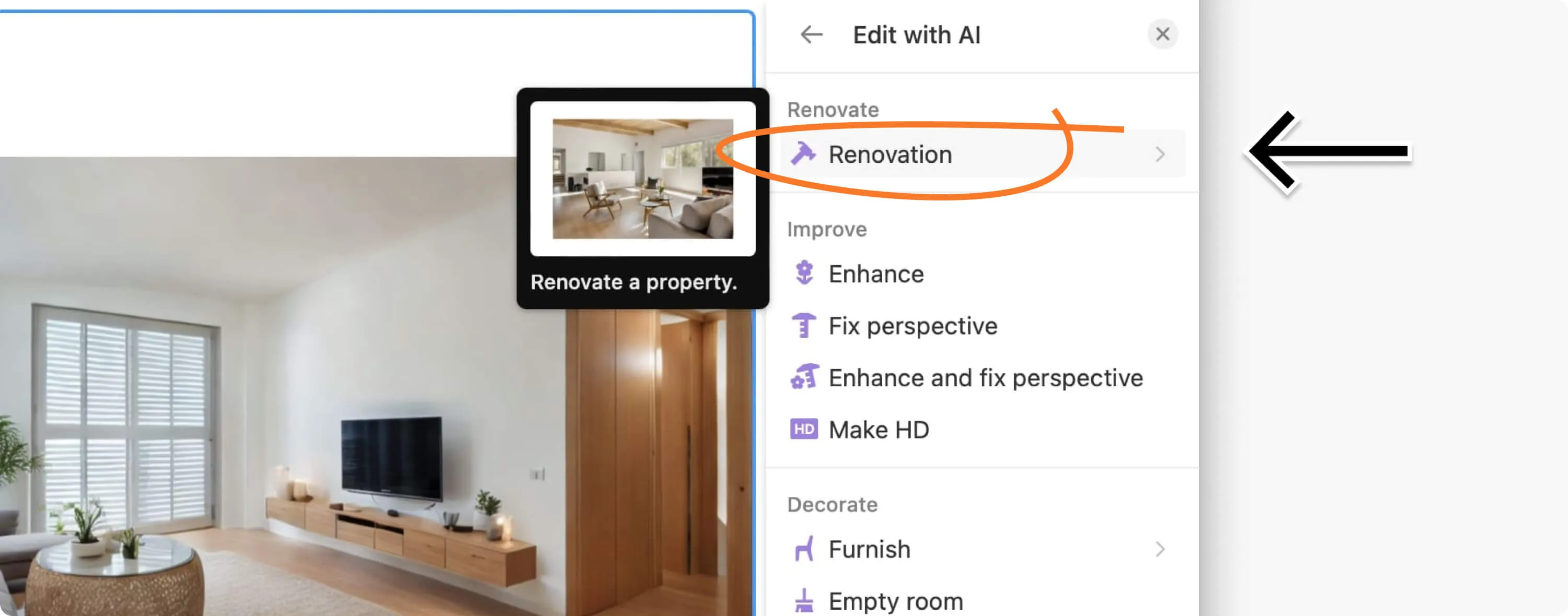
Innerhalb von "Renovierung" müssen Sie diese Schritte befolgen:
-
Wählen Sie den Stil. Wir empfehlen "Skandinavisch" oder "Minimalistisch" für neutralere Ergebnisse. Wenn Sie möchten, haben Sie die Möglichkeit, ein Bild des gewünschten Stils hochzuladen und eine Renovierung basierend auf diesem Stil durchzuführen.
-
Passen Sie die Details an:
- Fenster erhalten: wählen Sie, ob die Ansichten aus den Fenstern erhalten bleiben sollen oder nicht
- Einrichten: wählen Sie, ob der Raum möbliert werden soll. Da wir ein virtuelles Home Staging erstellen, wählen wir ja. Dies wird jedem Raum Möbel hinzufügen. Wenn die Immobilie möbliert ist, wird das Layout geändert.
- Raumtyp: wählen. In diesem Fall lassen wir es auf "Auto". Wenn wir es auf "Auto" lassen, interpretiert Pedra, um welche Art von Raum es sich handelt und möbliert ihn entsprechend. Wenn wir möchten, dass ein Foto mit Wohnzimmermöbeln möbliert wird, sollten wir Wohnzimmer auswählen
- Kreativität: Kreativität beeinflusst das Maß an Änderungen in der Architektur. Wir empfehlen, es niedrig zu lassen. Auf diese Weise vermeiden wir aggressive Änderungen an der Architektur des Raumes.
Warum sollte ich ein virtuelles Home Staging erstellen?
Das erste Mal, dass ein potenzieller Käufer eine zum Verkauf stehende Immobilie sieht, ist im Internet. Aus diesem Grund ist es äußerst wichtig, dass das Erste, was sie sehen, positive Gefühle und Interesse weckt.
Virtual Home Staging hilft, gute Gefühle zu erzeugen. Mit gutem virtuellem Home Staging können Sie leere Räume zum Leben erwecken oder die beste Version einer Immobilie zeigen, die renoviert werden muss. Es ist ein Verbündeter, um Immobilien schnell zu verkaufen.
Beispiele für virtuelles Home Staging
Hier sind mehrere Beispiele für virtuelle Home Stagings, die mit Pedra erstellt wurden:









Verwandte Artikel
Mit KI Neu Einrichten | Virtuelles Home Staging Schnell Gemacht
Erfahren Sie, wie Sie mit KI Immobilien virtuell neu einrichten. Steigern Sie die Attraktivität Ihre...
Virtuelles Home Staging für Baustellen
Erfahren Sie, wie Sie virtuelles Home Staging nutzen können, um Baustellenbilder in ansprechende Imm...
Räume virtuell leeren | Schritt-für-Schritt-Anleitung
Lernen Sie mit unserer Anleitung, wie Sie Räume virtuell und automatisch leeren können. Entfernen Si...